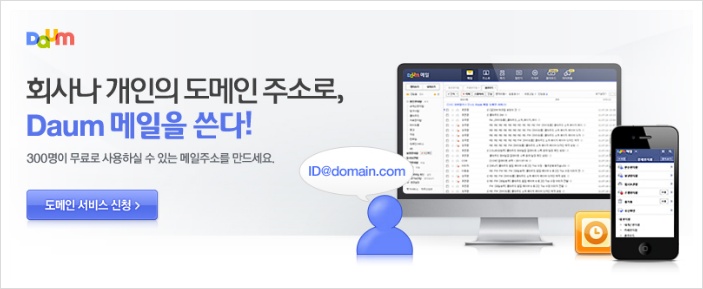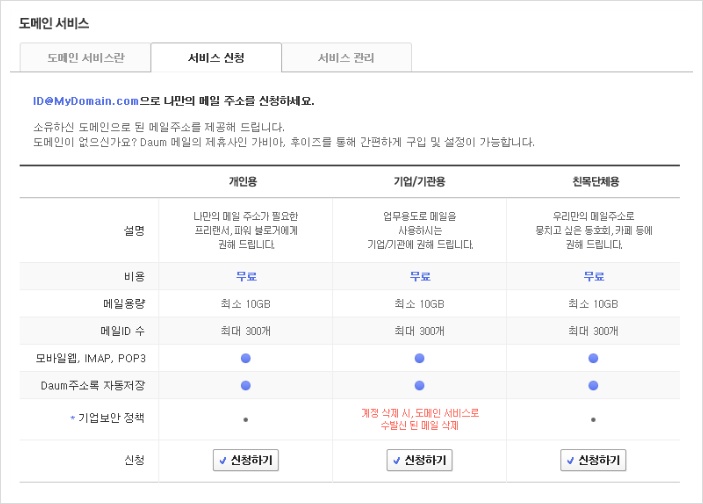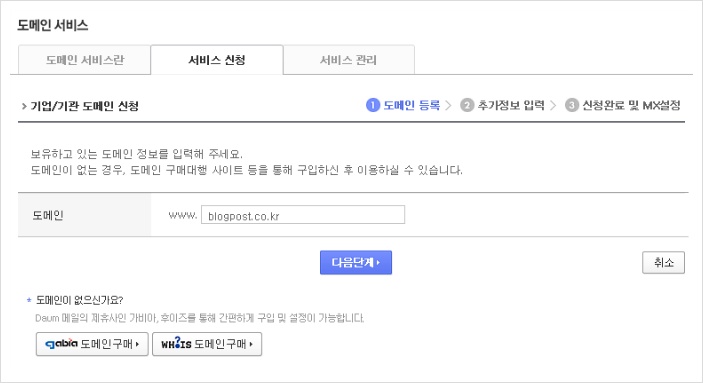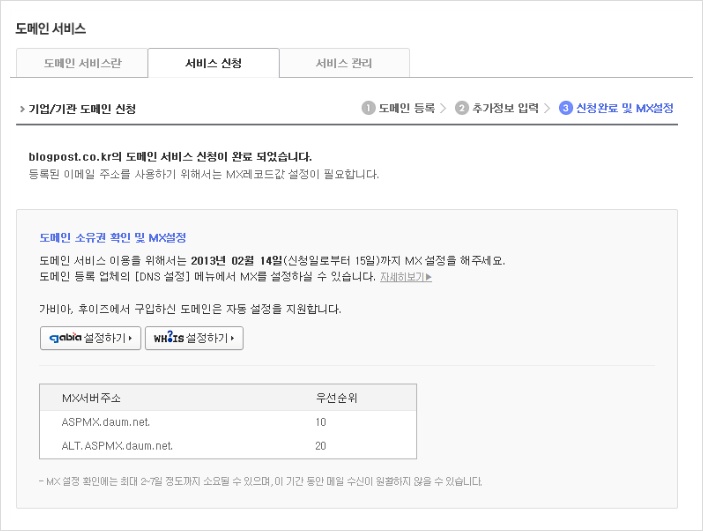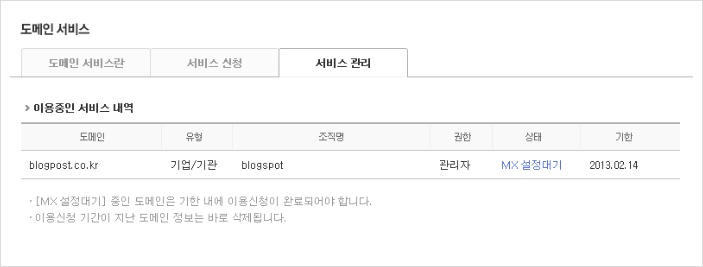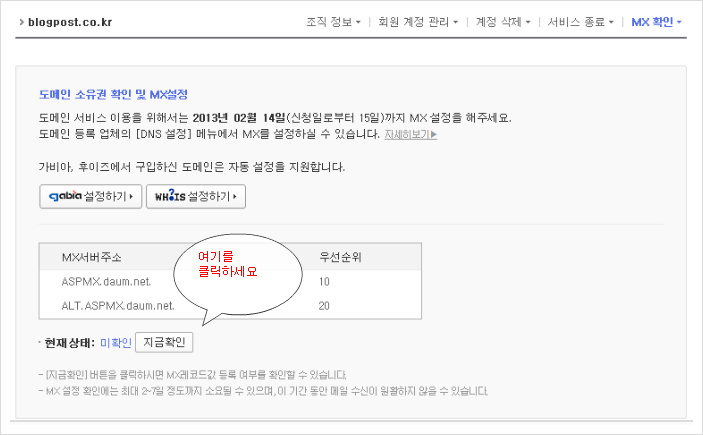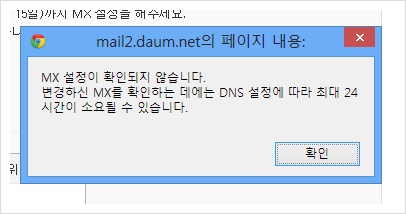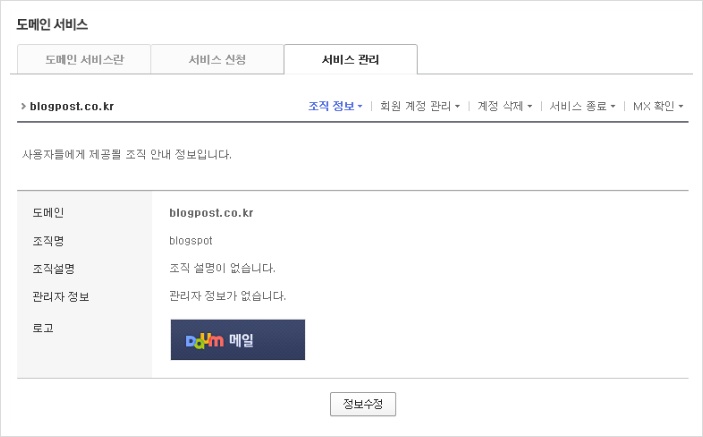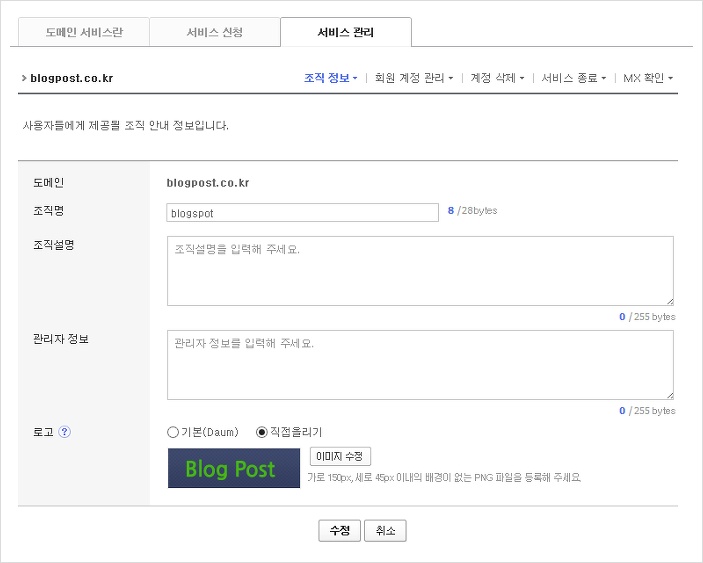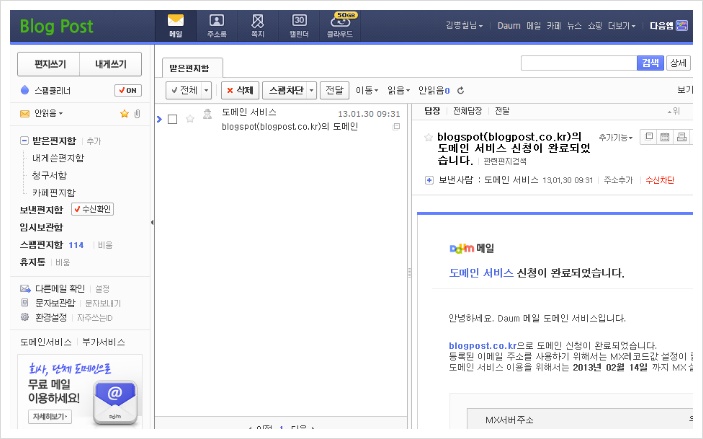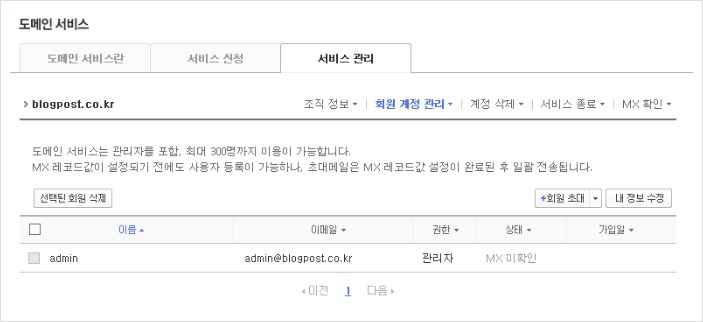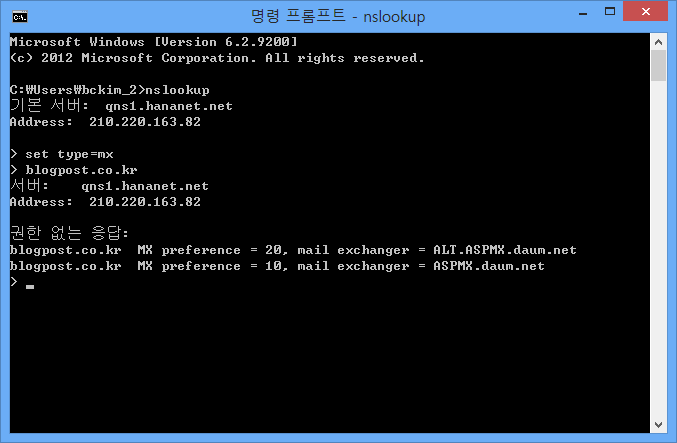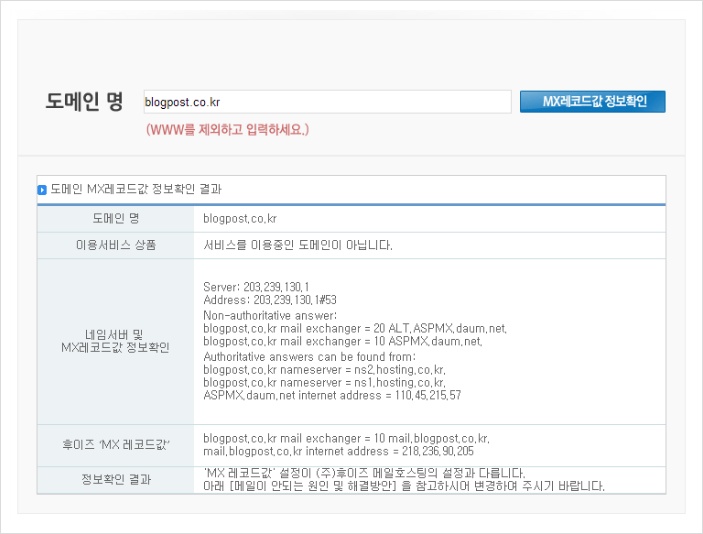일전에 포스트한 “기업용 무료 메일서비스 네이버 Works 설정 하기” 에 이어
관련URL
2013/02/07 – [Cloud Virtual Office/Email] – Windows Live Custom Domain를 활용한 기업용 이메일 솔루션 만들기
2013/02/05 – [Cloud Virtual Office/Email] – Windows Live Custom Domain를 아시나요?
2013/02/05 – [Cloud Virtual Office/Email] – 아직도 구식 편지함을 쓰고 계세요?
2013/02/04 – [Cloud Virtual Office/Email] – 도메인 서비스 업체별 MX레코드 등록 방법 – Cafe24
2013/01/30 – [Cloud Virtual Office/Email] – 무료 기업용 이메일 다음 도메인 서비스를 아시나요?
2013/01/28 – [Cloud Virtual Office/Email] – 기업용 무료 메일서비스 네이버 Works 설정 하기
이번 포스트는
Daum 도메인 서비스 입니다.
우리나라에 최초로 무료 메일을 도입해서 벤처1세대라는 타이틀과 합께 이메일에 도메인의 거의 모든 것이
hamail.net 이던 그런 다음에서도 역시 기업용 무료 이메일 서비스를 지원해 주고 있습니다.
그 이름이 바로 다음 도메인 서비스 입니다.
다음 도메인 서비스 개요
요약 : 회사 도메인 및 단체 도메인이 있을 경우 해당 도메인 그대로 이메일 서비스를 이요
예 : mydomain.com 이라는 도메인을 가지고 있을 경우 다음 도메인 서비스를 사용하면
@mydomain.com 이라는 메일 계정 가능
최대 생성 가능 계정 : 300명 , 300개 이상이 필요하면 Daum 담당자가 확인하고 지원가능
효과 : 자사의 고유 도메인을 사용 가능, Daum에서 지원하는 서비스를 모두 이용가능
응용 : 동호회 , 모임 , 셔클 , 기관 , 단체 …. 도메인을 가지고 있는 모든 단체/기업/개인
용량 : 10GB
간략하게 정리 해 봤습니다. 네이버 Works에서도 거의 비슷한 내용으로 포스트 되어 있습니다.
등록방법
전제 조건 !
다음 도메인 서비스를 이용하기 위해서 반드시 고유 도메인을 보유 하고 있어야 합니다.
다음 계정이 있어야 합니다.
다음에 로그인 한 후 아래 그림 부분을 클릭 합니다.
설정하기
1.서비스 신청
아래 보이는 화면 처럼 “서비스 신청” 탭을 클릭하여 진행 하면 됩니다.
3가지의 분류가 존재 합니다.
개인용 , 기업/기관용 , 친목단체용 각각의 설명이 잘 되어 있으니 한번쯤 읽어 보시고 어떠한 것이 맞는지
확인 하시고 진행 하면 됩니다. (저는 기업/기관용을 선택해서 진행 했습니다.)
2.보유 도메인 입력
자신이 보유하고 있는 도메인을 입력 합니다.
3.정보등록
등록한 도메인이 정상적으로 등록되어 있는 것이라면 기본적인 정보를 입력 하는 화면으로 이동 합니다.
4.등록완료
정상적인 등록이 모두 완료 되면 아래와 같은 화면을 보게 됩니다.
바로 MX를 등록하라는 거지요. 여기서 많은 분들이 설정을 하지 못하거나 해서 서비스 이용에 장애를 받으시게
됩니다.
그리고 오른쪽 파란 화면색의 “신청완료 및 MX설정” 을 클릭 하기 전에 반드시
MX레코드를 먼저 등록하셔야 합니다.
내용에 요지는 이렇습니다.
DNS서버로 가서 MX레코드를 등록하라는 겁니다.
MX레코드로 아래와 같다는 거지요
ASPMX.daum.net.
ALT.ASPMX.daum.net.
위의 부분을 반드시 해야 합니다.
저는 Hosting.kr을 이용하고 있어서 해당 부분에 대한 캡쳐 부분을 보면 아래와 같습니다.
blogpost.co.kr 의 MX레코드를 다음에서 부여한 값으로 입력을 한 상태 입니다.
5.MX 등록확인
위의 4단계까지 모두 완료 하셨다면 최종적으로 남은것은 MX확인 입니다.
도메인 서비스의 “서비스 관리”탭으로 이동 합니다.
거기에 보면 “이용중인 서비스내역” 이 나옵니다.
아마도 “MX설정대기” 라는 것이 보이게 될겁니다. 해당 부분을 크릭하면
아래의 화면 이 나오는데 아래 “지금확인” 버튼을 클릭하면 됩니다.
해당 버튼을 클릭하면 만약 정상적으로 MX값을 읽어 온다면 완료가
아니면 아래 그림과 같은 내용의 창을 보게 될겁니다.
기본 설정에 대한 등록 방법은 네이버 Works와 거의 차이가 없습니다.
그런데 네이버 Works와 차이를 보이는 부분중 가장 큰것이 로고를 변경 할 수 있다는 겁니다.
6.서비스 관리하기
다음 도메인 서비스의 가장큰 장점이라고 볼수 있는 로그 변경 관련 사항입니다.
도메인서비스 -> 서비스 관리에는 다음 도메인 서비스를 사용하기 위한 많은 정보가 나옵니다.
우선 로고를 변경해 보도록 하겠습니다.
로고 부분에 “직접올리기”를 선택 합니다.
저는 아주 단순한 텍스트 로고를 하나 만들어 올렸습니다.
주의사항이 가로 150px ,세로 45px 이미지라고 합니다.
로고를 변경한 Daum
7.사용자 추가하기
도메인이 정상적으로 등록이 완료 되었다고 하면 해당 도메인 이메일을 사용할
사용자를 초대 하면 됩니다.
도메인서비스 -> 서비스관리 -> 회원계정관리
사용자 등록
MX레코드 등록 확방법
정상적으로 MX레코드가 등록 되었는지 확인 하려면 2가지 정도 방법이 있습니다.
1.명령프롬프트를 이용한 직접 확인 방법
Windows -> 시작 -> 실행 ->CMD 입력후 Enter
nslookup -q=mx mydomain.com (보유한 도메인 입력)
2. Whois 서비스 이용하기
Whois에서는 웹상에서 MX레코드 값을 확인 할 수 있습니다.
정상 적으로 MX가 등록이 되었다면 아래와 같이 나와야 합니다.
blogpost.co.kr MX preference = 20, mail exchanger = ALT.ASPMX.daum.net
blogpost.co.kr MX preference = 10, mail exchanger = ASPMX.daum.net
미등록 정보
primary name server = ns1.hosting.co.kr
responsible mail addr = admin.v-office.co.kr
serial = 15
refresh = 21600 (6 hours)
retry = 1800 (30 mins)
expire = 1209600 (14 days)
default TTL = 86400 (1 day)
네이버 Works 포스트 때에도 하였던 이야기 이지만
MX레코드 등록에 어려움이 있어 많은 분들이 서비스를 이용하지 못하시는 분들이 계십니다.
어려움이 있으면 돕고 살아야지요!, 댓글에 문의 주시면 성심성의껏 도와 드리겠습니다.!